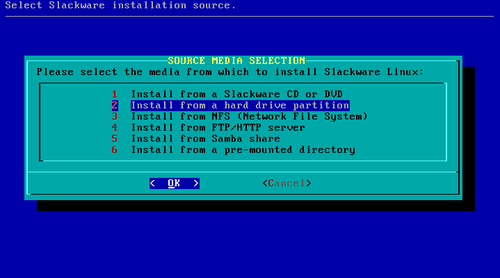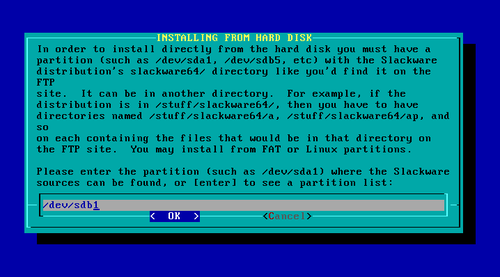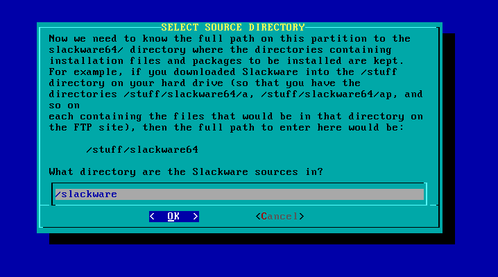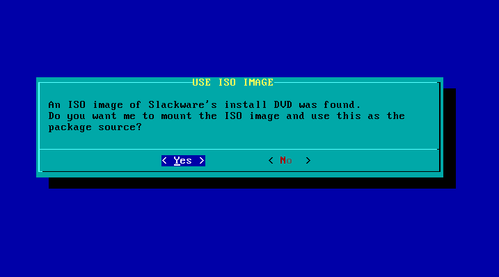Slackware 14 - Instalação pelo pendrive
Publicado por Perfil removido em 10/10/2012
[ Hits: 33.217 ]
Slackware 14 - Instalação pelo pendrive
Será usada a arquitetura x86_64 (64 bits) da imagem ISO do DVD, mas também poderá gerar para a arquitetura de 32 bits sem problemas.
Pré-requisitos
Esteja logado em uma distribuição que tenha o GRUB 2 instalado; Pendrive com no mínimo 4 Gigabytes, já que será usada a imagem de DVD (tamanho 2,2) para tarefa.Esclarecimentos
Para explicar toda a tarefa, estarei supondo que:- Pendrive como arquivo de dispositivo → /dev/sdb1
- UUID do pendrive seja → b7da-2d5b-4a51-8e89-bafbd815bfda
* Caso seu pendrive seja representado por outro arquivo de dispositivo e tenha outro UUID, altere o nome do arquivo de dispositivo utilizado nos comandos para o que está sendo usado em sua máquina junto com UUID do mesmo.
Configuração
Vamos ao passo a passo:1. Desmontando o pendrive e aplicando o sistema de arquivos no seu pendrive. Na dica, usarei o ext3:
# umount /dev/sdb1
# mke2fs -t ext3 -L arch /dev/sdb1
2. Montando o pendrive e criando diretórios:
# mkdir /media/pen
# mount -t ext3 /dev/sdb1 /media/pen
3. Tornando seu pendrive bootável e criando arquivo de configuração do GRUB 2:
# grub-install --force --no-floppy --root-directory=/media/pen /dev/sdb
# grub-mkconfig -o /media/pen/boot/grub/grub.cfg
4. Faça o download da imagem ISO:
5. Criando o diretório que irá conter a imagem ISO do Slackware e copiando a imagem para lá:
# mkdir /media/pen/slackware
# cp /local/onde/esta/aimagem/slackware64-14.0-install-dvd.iso /media/pen/slackware
6. Remova as entradas do /grub.cfg atuais e adicione as entradas:
menuentry 'Slackware 14 64 bits' {
insmod part_msdos
insmod ext2
echo 'Loading Loopback Image...'
loopback loop "/slackware/slackware64-14.0-install-dvd.iso"
echo 'Loading Kernel Image...'
linux (loop)/kernels/huge.s/bzImage
echo 'Loading Initrd Image...'
initrd (loop)/isolinux/initrd.img
}
* Caso queira usar uma imagem de 32 bits, poderá fazer da mesma forma, o que vai mudar é o nome da imagem (isso se a equipe que desenvolve o Slackware não fizer alterações).
Instalação Slackware
No momento de escolher onde está a imagem ISO, para ser mais exato na opção SOURCE, escolha a opção "Install from a hard drive partition", como mostrado na imagem abaixo, para que a imagem ISO seja buscada no pendrive:Em seguida, indique em que dispositivo está localizada a imagem ISO, na imagem abaixo observe que usei /dev/sdb1:
Depois, indique em qual diretório do dispositivo está localizada a imagem, como foi criado um diretório chamado /slackware, coloquei o mesmo:
Quando a imagem ISO for encontrada, irá aparecer uma mensagem como a da imagem abaixo, e em seguida, é só escolher YES e dar um ENTER:
Especifiquei estas partes da instalação na dica, pois acho importante deixar claro como fazer.
Para maiores detalhes sobre como instalar o Slackware, use como referência o link abaixo:
Instalando Skype Preview no Fedora
Obtenha novos esquemas de cores para o seu terminal
Instalando o aMSN no Mandriva 2008.1
Grupo de usuários de SL de Chapecó
Adicionar ícones na barra do Gnome
Fluxbox - Iniciando programas automaticamente
Sound Juicer: Ripando CDs de áudio para MP3
Criando um arquivo xorg.conf no FreeBSD
Conferência Internacional Software Livre Brasil
Muito boa a sua dica! Dou meus parabéns especial pelo fato de vc ter utilizado o sistema de arquivos ext3 ao invés do vfat. É a primeira vez que (eu) vejo alguém publicando uma dica de boot pelo pendrive sem utilizar o vfat.
Instalei o Slackware 14 no Virtualbox com o pendrive bootável criado com o UNetbooitn.
Sua dica ficou ótima para aqueles que queiram instalar e fazer tudo na mão em vez de ter auxilio de algum programa.
10!...
No DVD do Slackware (no de 32 bits pelo menos) existe um script pra fazer um pendrive bootavel do Slackware. Ele está dentro da pasta "usb-and-pxe-installers". Eu uso ele pra instalar o Slackware no meu netbook. Quando na instalação ele chega na parte "source" ele já deixa pré marcada a 6ª opção, onde já está o caminho da pasta "slackware XX.X" no pen-drive.
Obrigado pelos comentários pessoal !
E obrigado pela dica amigo ajmchaves.
Tem um erro de digitação no passo 2:
# mkdir /media/pen
# mount -t *ex3* /dev/sdb1 /media/pen
deveria ser
# mount -t *ext3* /dev/sdb1 /media/pen
Obrigado pelos comentários pessoal ! corrigido Fellype, obrigado.
No Ubuntu uso o próprio software que vem paa gerar um pen drive "bootavel".
Olá! Alguém poderia me dizer como eu faço pra excluir o diretório /media/pen que foi criado? Obrigado!
[10] Comentário enviado por Dr_Julius em 11/09/2016 - 20:49h
Olá! Alguém poderia me dizer como eu faço pra excluir o diretório /media/pen que foi criado? Obrigado!
Desculpem a pergunta boba, já consegui! rs
Parabéns, está simples de entender, mesmo para um usuário como eu com 1 mês de migração do Windows para o Linux.
Queria contribuir com a minha inexperiencia, pois aqui, quando rodei grub-install --force --no-floppy --root-directory=/media/pen /dev/sdb, aparece uma mensagem que meu deixou meio sem saber se vai dá tudo certo ou não:
root@Matrix:/home/alexvirtualbr# grub-install --force --no-floppy --root-directory=/media/pen /dev/sdb
Installing for i386-pc platform.
grub-install: aviso: Sistema de arquivos `ext2' não suporta incorporação.
grub-install: aviso: Incorporação não permitida. O GRUB só pode ser instalado neste setup usando blocklists. Porém. blocklists são INSTÁVEIS e seu uso não é aconselhado..
Instalação finalizada. Nenhum erro foi relatado.
Patrocínio
Destaques
Artigos
Como atualizar sua versão estável do Debian
Cirurgia para acelerar o openSUSE em HD externo via USB
Void Server como Domain Control
Dicas
Quer auto-organizar janelas (tiling) no seu Linux? Veja como no Plasma 6 e no Gnome
Copiando caminho atual do terminal direto para o clipboard do teclado
Script de montagem de chroot automatica
Tópicos
Não consigo instalar distro antiga no virtualbox nem direto no hd (31)
archlinux resolução abaixou após atualização (12)
Top 10 do mês
-

Xerxes
1° lugar - 146.318 pts -

Fábio Berbert de Paula
2° lugar - 63.963 pts -

Buckminster
3° lugar - 22.041 pts -

Alberto Federman Neto.
4° lugar - 19.894 pts -

Mauricio Ferrari
5° lugar - 19.470 pts -

edps
6° lugar - 17.668 pts -

Daniel Lara Souza
7° lugar - 17.161 pts -

Andre (pinduvoz)
8° lugar - 15.680 pts -

Alessandro de Oliveira Faria (A.K.A. CABELO)
9° lugar - 15.427 pts -

Jesuilton Montalvão
10° lugar - 14.733 pts